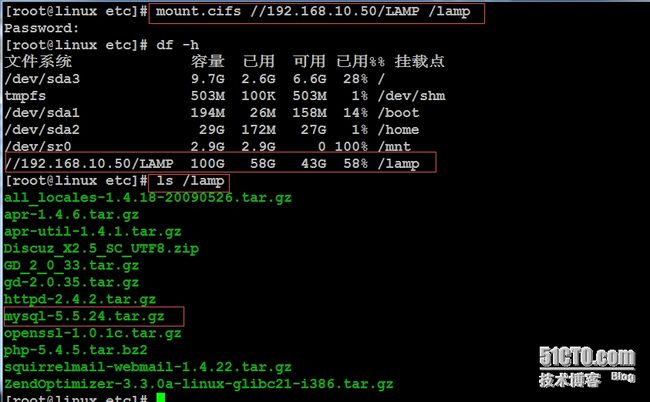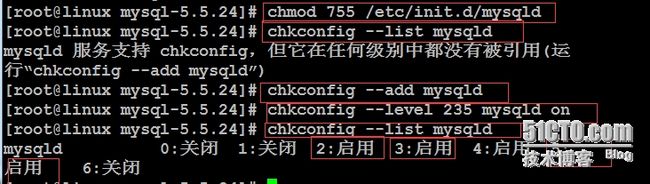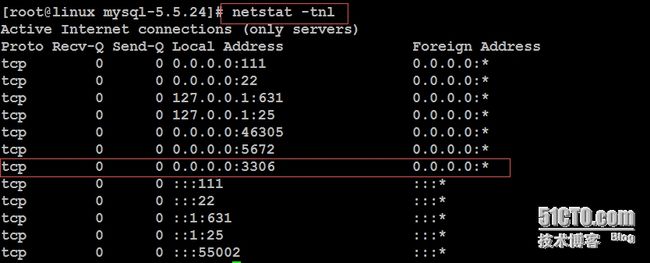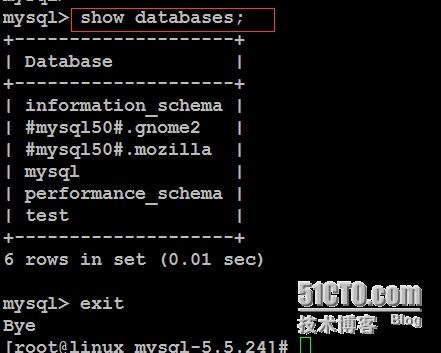实验要求:手工编译安装mysql数据库服务
实验步骤:
首先挂载并且建立yum仓库,查看yum有没有建好,在创建lamp文件
然后把宿主机的LAMP共享文件夹挂载到lamp目录下
将mysql归档包解压到/opt目录下
![]()
安装 gcc 、 gcc-c++、 make 、cmake(编译)、后面都是开发包ncurses-devel、bison、libaio-devel的软件包(gcc 、 gcc-c++用yum装,其他用rpm装),在查看下有没有安装make 和cmake,诶有就安装
![]()
![]()
添加一个叫做mysql的组,创建一个名为mysql的用户,加入mysql组,并设置不允许shall它登陆,只允许它对mysql数据库进行配置(注意:useradd -g mysql(组名) -s /sbin/nologon mysql(用户)),并且建立mysql安装目录/usr/local/mysql
切换到mysql解压之后的源代码目录下,cmake配置选项,指定安装路径等
![]()
直接安装
cmake -DCMAKE_INSTALL_PREFIX=/usr/local/mysql (指定安装路径)
-DMYSQL_UNIX_ADDR=/home/mysql/mysql.sock (指定家目录)
-DDEFAULT_CHARSET=utf8 (指定字符集为utf8)
-DDEFAULT_COLLATION=utf8_general_ci (指定字符编码)
-DWITH_EXTRA_CHARSETS=all (扩展的字符集,额外的编码,请使用ALL来编译)
-DWITH_MYISAM_STORAGE_ENGINE=1(编译myisam存储引擎,默认的存储引擎,不加也可以)
-DWITH_INNOBASE_STORAGE_ENGINE=1(支持InnoDB存储引擎,这个也是默认安装的)
-DWITH_MEMORY_STORAGE_ENGINE=1 (memor存储引擎)
-DWITH_READLINE=1(使用readline功能)
-DENABLED_LOCAL_INFILE=1(可以使用load data infile命令从本地导入文件)
-DMYSQL_DATADIR=/home/mysql(数据库数据目录)
-DMYSQL_USER=mysql (用户名)
-DMYSQL_TCP_PORT=3306(端口3306)
装make安装成功之后,装make install,安装完成之后,改变安装路径mysql的属主和属组都是mysql用户
安装完成之后,改变安装路径mysql的属主和属组都是mysql用户,并且查看mysql
export PATH=$PATH:/usr/local/mysql/bin/(设置或显示坏境变量)\开机时要刷新\,如果不想开机就刷新,用vi编辑器选择vi /etc/profile(编辑) source /etc/profile(重新启动下)
在 MySQL 提供的支持文件中support-files/my-medium.cnf复制一个配置文件到 MySQL/etc/ 数据目录中,并命名为 my.cnf
在 MySQL 提供的支持文件中support-files/mysql.server复制一个关于mysql服务的文件到系统服务/etc/init.d/配置文件中,并命名为 mysqld(用service进行调用)
修改mysqld为可读可执行,然后查看下chkconfig --list mysqld有没有被引用,如果没有添加mysqld的系统服务,设置235级别的启动状态,在查看下
初始化设置(/usr/local/mysql/scripts/mysql_install_db \),指定用户(--user=mysql)
,数据目录(--ldata=/var/lib/mysql \)
,安装目录(--basedir=/usr/local/mysql \)
,数据库的家目录( --datadir=/home/mysql)
将在安装目录 /opt/mysql 下创建 MySQL 的数据目录
创建一个软链接,链接为/home/mysql/mysql.sock,并且查看
配置vi /etc/init.d/mysqld脚本文件,并且更改他的路径
添加路径 basedir=/usr/local/mysql(安装目录的)
datadir=/home/mysql(数据库存放的)
开启服务
验证监听端口,成功开启服务
进入mysql数据库
实 验 完 成